Če ste obiskali to stran, potem najverjetneje želite konfigurirati funkcijo DDNS na usmerjevalniku TP-Link. Mogoče za oddaljeni dostop do nastavitev usmerjevalnika, za dostop do strežnika FTP prek interneta ali za nekatere druge naloge, ki morda zahtevajo nastavitev dinamičnega sistema domenskih imen. Če je tako, potem ste prišli na pravo mesto. V tem članku vam bom pokazal, kako konfigurirati funkcijo "Dynamic DNS" na usmerjevalnikih TP-Link s starim (zelenim) in novim (modrim) spletnim vmesnikom. Za pripravo preprostega in najpomembnejšega delovnega navodila sem že preveril vse na svojem usmerjevalniku (tudi na dveh). Vzel sem potrebne posnetke zaslona in pripravljen vam je povedati o vseh nihanjih in možnih težavah, ki jih lahko naletite med postopkom nastavitve. Preden se lotimo konfiguracije, vam na kratko povem o DDNS,zakaj je to potrebno in kako deluje.
Funkcija "Dynamic DNS" ali preprosto DDNS vam omogoča, da usmerjevalniku dodelite stalni naslov, s katerim lahko dostopate do usmerjevalnika. Pa tudi na naprave (na primer IP kamere) ali strežnike (FTP, HTTP), ki so (konfigurirani) za usmerjevalnikom ali na usmerjevalniku. Preprosto povedano, DDNS rešuje problem zunanjega dinamičnega naslova IP. Internetni ponudnik usmerjevalniku izda zunanji IP naslov, s katerim se lahko prijavite v usmerjevalnik. Če je ta WAN IP statičen (trajen) - odlično, vam ni treba konfigurirati DDNS. Ponavadi ponudniki oddajajo dinamične naslove IP (ki se nenehno spreminjajo). Torej, funkcija "Dynamic DNS" omogoča usmerjanje usmerjevalnika na en stalni naslov, kljub dinamičnemu IP naslovu WAN.
Dve pomembni točki:
- Če ponudnik usmerjevalniku izda zunanji (javni) statični IP naslov, vam na usmerjevalniku TP-Link ni treba konfigurirati DDNS, saj ima usmerjevalnik že stalen naslov. To funkcijo lahko praviloma aktivirate pri ponudniku za doplačilo.
- DDNS funkcija ne deluje s sivimi naslovi IP. In to je velika težava, saj večina ponudnikov zdaj izda ravno sive, zunanje naslove IP in ne bele.
Več informacij o tej tehnologiji in kako preveriti, kateri naslov (beli ali sivi) odda vaš ponudnik internetnih storitev, sem v tem članku napisal: DDNS (dinamični DNS) na usmerjevalniku: kaj je, kako deluje in kako ga uporabljati. Pazljivo ga preberite.
Kako deluje: na seznamu tistih, ki so na voljo v usmerjevalniku, izberite storitev (ki jo ponuja) in se registrirajte pri njej. Dobimo stalni naslov. V nastavitvah usmerjevalnika vnesite ta naslov, uporabniško ime in geslo (iz storitve, pri kateri ste se registrirali).
TP-Link DNS - samo usmerjevalniki, ki podpirajo oblak
Nekateri modeli usmerjevalnikov podpirajo zaščiteno storitev DNS TP-Link. Konfigurira se lahko samo na usmerjevalnikih, ki podpirajo oblak. Praviloma gre za nove, drage modele (Archer C3150 V2, Archer C1200 V2 / V3, Archer C59 V2 / V3, Archer C9 V4 / V5, Archer C7 / V4 V5 itd.). Če imate v usmerjevalniku podporo TP-Link Cloud, priporočam uporabo DDNS-ja TP-Link.
Najprej morate registrirati račun TP-Link ID in ga vnesti v nastavitve usmerjevalnika v razdelku "TP-Link Cloud" na zavihku "Basic Settings".
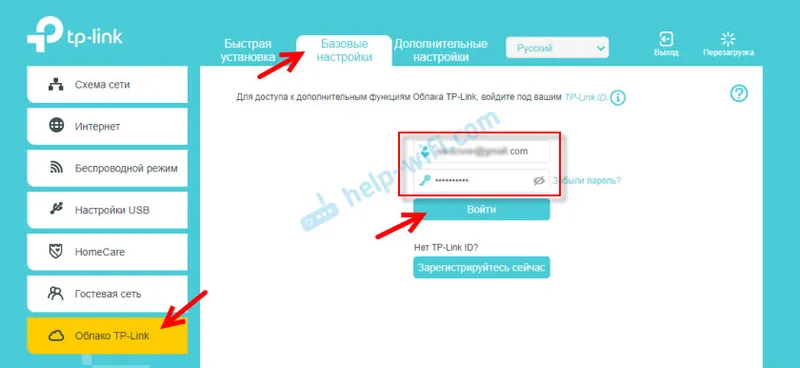
Usmerjevalnik bo povezan z vašim ID-jem TP-Link. In če se na primer prijavite v ta račun v aplikaciji TP-LINK Tether, lahko usmerjevalnik upravljate na daljavo. Skozi oblak. A to je že tema za drug članek. In še nekaj: po vezavi usmerjevalnika na TP-Link ID boste morali pri vnosu njegovih nastavitev vnesti ne skrbniško geslo usmerjevalnika, temveč prijavo in geslo iz računa TP-Link ID.
Pojdite na "Napredne nastavitve" - "Omrežje" - "Dinamični DNS". Stikalo smo postavili poleg "TP-Link" v vrstico "Ponudnik storitev". Kliknite na gumb "Registracija". V polju "Ime domene" morate ustvariti in zapisati edinstven naslov za vaš usmerjevalnik. Nato kliknite na gumb "Shrani".
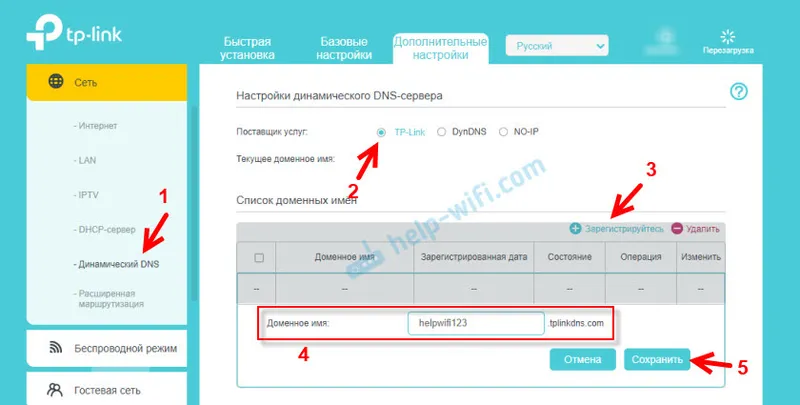
Vse, zdaj lahko nastavite naslov (imam ga http://helpwifi123.tplinkdns.com/) za dostop do usmerjevalnika prek interneta.
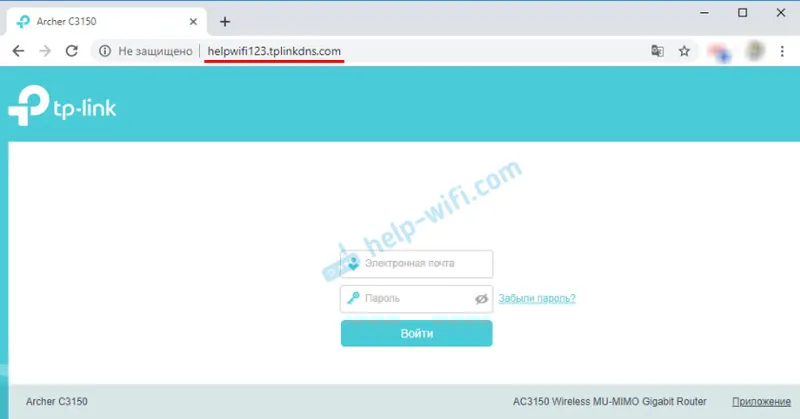
Ta naslov lahko vedno odvijete z usmerjevalnika in ga izbrišete. Ali pa ustvarite novega.
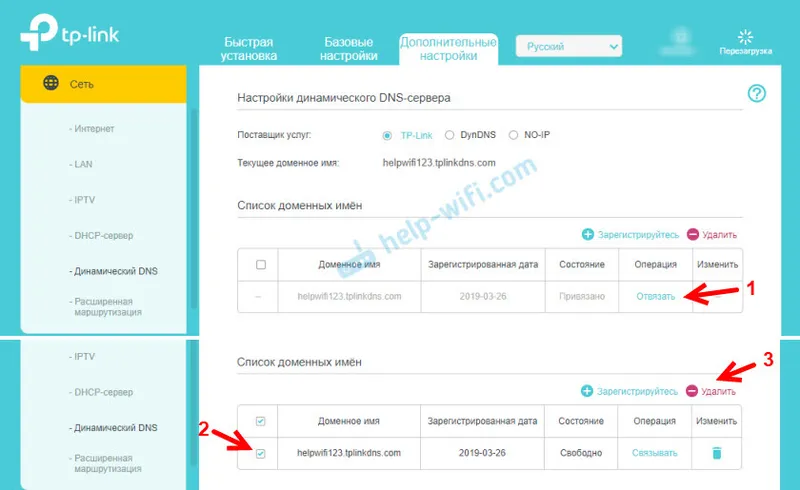
Če usmerjevalnik podpira funkcije v oblaku, potem vsekakor priporočam uporabo TP-Link DNS. Konfiguriran je zelo enostavno in hitro, česar ne moremo reči o storitvah tretjih oseb, o čemer bomo govorili v nadaljevanju članka.
Registriramo DDNS naslov (primeren za vse usmerjevalnike)
Na začetku članka sem že napisal, da moramo najprej izbrati storitev in se v njej registrirati. Storitev mora biti izbrana s seznama, ki je na voljo v vašem usmerjevalniku. Če želite to narediti, pojdite na nastavitve usmerjevalnika TP-Link in pojdite na razdelek »Dinamični DNS«. Pri novejših vdelanih programih je to zavihek: "Dodatne nastavitve" - "Omrežje" - "Dinamični DNS".
Na seznamu "Ponudnik storitev" izberite želeno storitev in kliknite povezavo "Pojdi na registracijo ..."
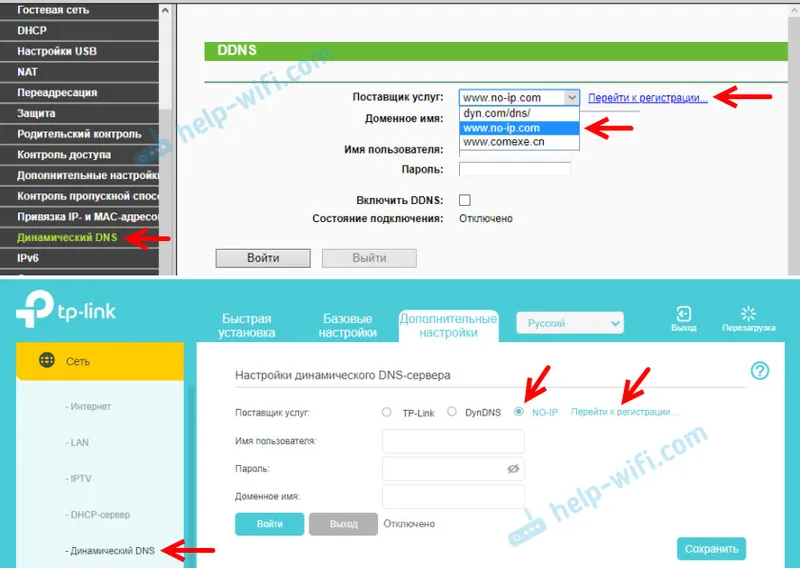
Naslov sem registriral na spletnem mestu no-ip.com. Zdelo se mi je najpreprosteje. Izberete lahko drugo storitev.
V storitvi no-ip.com lahko dobite naslov in ga brezplačno uporabite (brezplačna tarifa), vendar obstajajo tri omejitve: vsakih 30 dni morate potrditi dejavnost računa, pridobiti lahko največ tri naslove tretje stopnje in omejeno izbiro domen.Sledimo povezavi in takoj na glavni strani se moramo oglasiti in vnesti naslov, ki bo kasneje uporabljen za dostop do usmerjevalnika prek interneta. To mora biti edinstven naslov. Če pa vnesete že uporabljeni naslov, vas bo storitev na to opozorila. Pojdite z naslovom in kliknite na gumb "Registracija". Iz nekega razloga se po registraciji ta naslov ni pojavil v mojem osebnem računu. Še enkrat dodal.
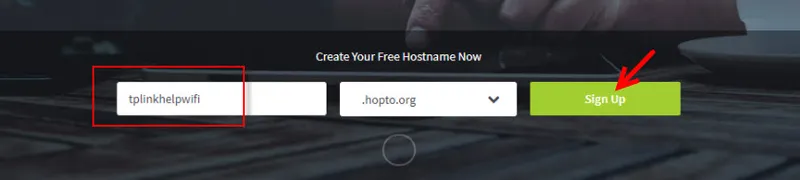
Nato morate navesti svojo pošto, se pojaviti in določiti geslo (to pošto in geslo bomo vnesli v nastavitvah usmerjevalnika), sprejeti licenčno pogodbo in kliknite na gumb "Get Enhanced".
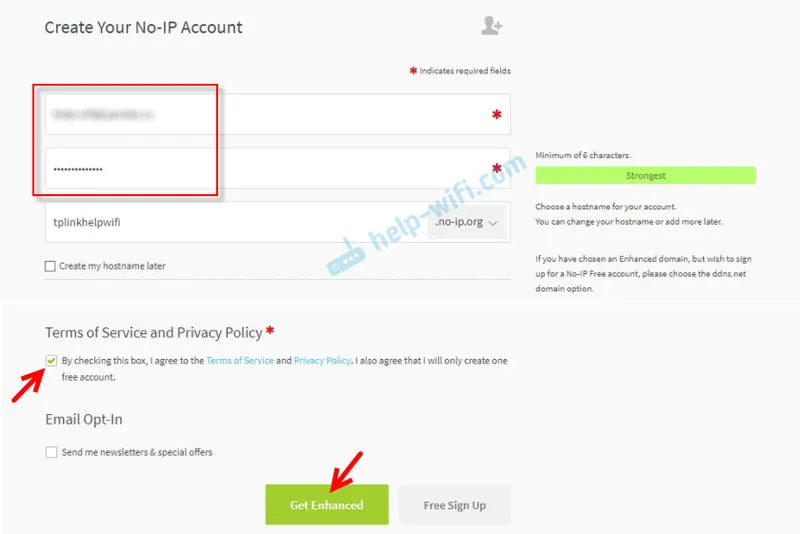
Odpre se nam okno, kjer se nam ponudi plačilo za plačane storitve. To okno lahko preprosto zaprete. Na pošto bo poslano pismo, v katerem morate potrditi svoj e-poštni naslov. Preprosto sledite povezavi iz pisma s klikom na gumb "Potrdi račun".
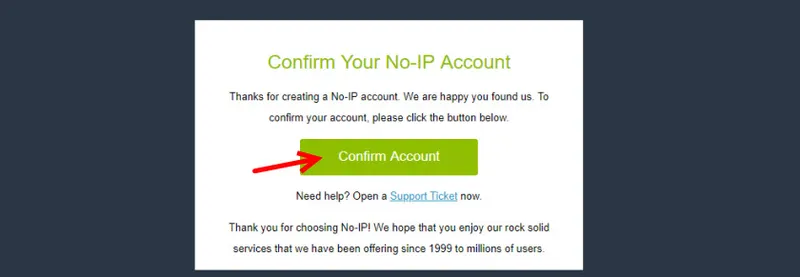
Odprla se bo stran, kam gremo v vaš račun (po potrebi se prijavite v račun s svojo pošto in geslom).

Ker naslov, ki sem ga vpisal med registracijo iz nekega razloga, ni bil ustvarjen samodejno, ga morate ustvariti ročno. Če želite to narediti, v računu odprite razdelek »Dinamični DNS« in kliknite gumb »Ustvari ime gostitelja«.
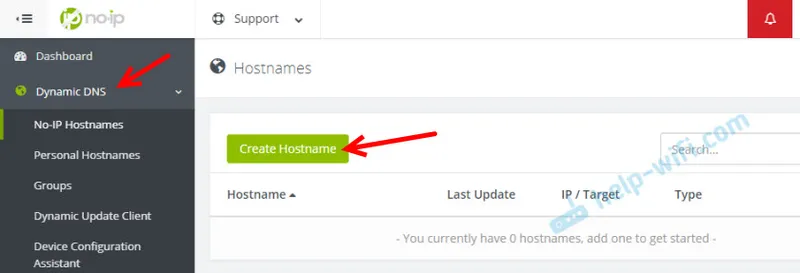
Izdelati morate en edinstven naslov (v nadaljevanju bo naslov našega usmerjevalnika) in ga določiti v polju "Ime gostitelja". Če želite, lahko na seznamu "Domena" izberete katero koli domeno (to ni obvezno). Ničesar drugega ne spremenimo. Naslov registriramo s klikom na gumb "Ustvari ime gostitelja".
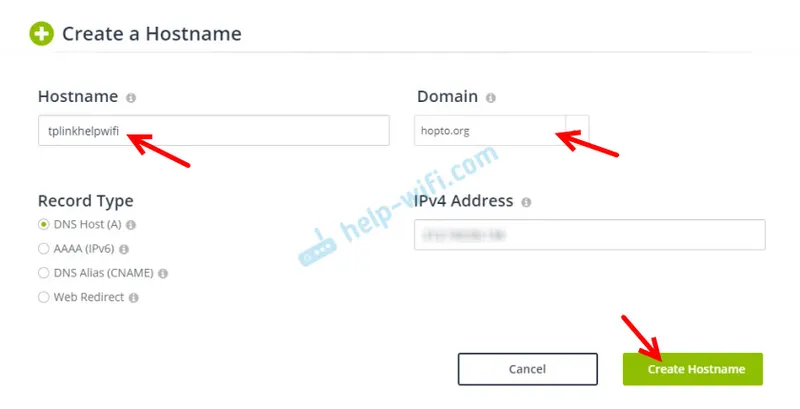
Vidimo, da je naslov registriran. Po konfiguraciji usmerjevalnika bomo na tem naslovu (ime domene) lahko dostopali do našega usmerjevalnika iz interneta (vključno s FTP strežnikom, IP kamerami itd.). V mojem primeru je to tplinkhelpwifi.hopto.org.
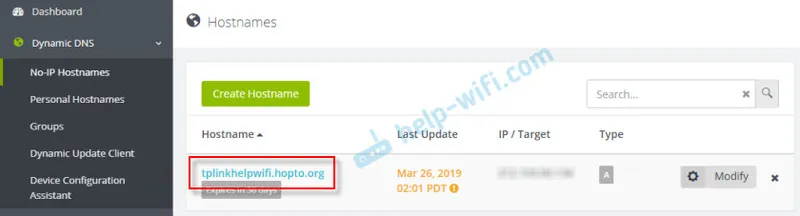
To je to, registracija je končana. Vse, kar ostane, je, da konfigurirate usmerjevalnik.
Konfiguriranje dinamičnega DNS na usmerjevalniku TP-Link
Konfiguriranje usmerjevalnikov s staro različico spletnega vmesnika. Vnesite nastavitve usmerjevalnika (pojdite na naslov 192.168.0.1 ali 192.16.1.1) v skladu s tem navodilom.
Odprite razdelek »Dinamični DNS« . V meniju "Ponudnik storitev" izberite storitev, v kateri je bil naslov registriran.
Nato vnesite "Ime domene", ki je bilo ustvarjeno na spletnem mestu ponudnika storitev DDNS (glejte zgornji posnetek). V polje "Uporabniško ime" in "Geslo" morate vnesti svoj e-poštni naslov in geslo, ki ste ju uporabili pri registraciji na spletnem mestu (v našem primeru na no-ip.com).
Zraven "Omogoči DDNS" postavite kljukico in kliknite na gumb "Prijava".
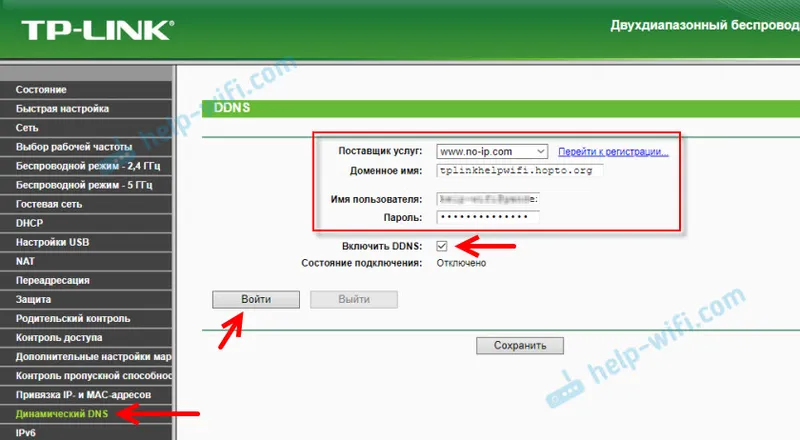
Če smo vse naredili pravilno, se stanje povezave spremeni v "Uspešno". Shranite nastavitve.
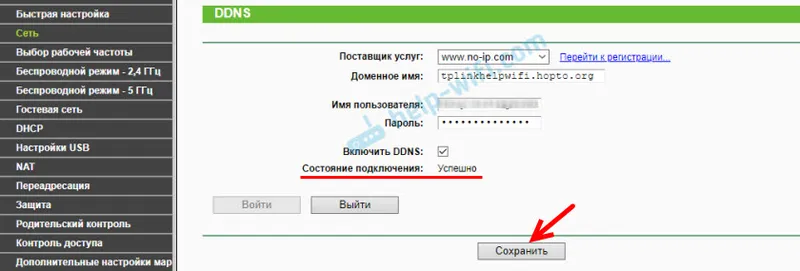
Usmerjevalnik lahko odvežete s tega naslova. Preprosto kliknite gumb "Exit" in shranite svoje nastavitve.
Konfiguriranje DDNS na usmerjevalniku z novim spletnim vmesnikom
Odprite nastavitve usmerjevalnika in pojdite na razdelek "Dodatne nastavitve" - "Omrežje" - "Dinamični DNS".
Izberemo ponudnika storitev in vnesemo podatke, ki smo jih uporabili pri registraciji na spletnem mestu. To vključuje ime domene, ki smo ga ustvarili za naš usmerjevalnik. Kliknite na gumb "Prijava". Po uspešni povezavi z DDNS lahko nastavitve shranite.
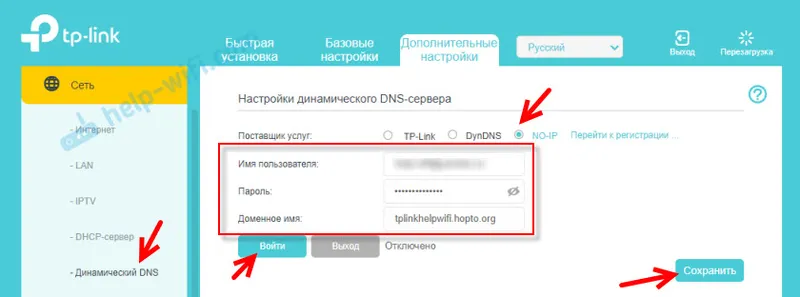
Dinamični DNS lahko kadar koli prenehate uporabljati s klikom na gumb »Izhod« in shranite nastavitve.
Kako uporabiti?
Če želite z internetom vpisati nastavitve usmerjevalnika TP-Link prek DDNS (s katere koli naprave, kjer koli že ste), morate iti na naslov, ki smo ga prejeli med registracijo v brskalniku. Na primer http://tplinkhelpwifi.hopto.org/ (v mojem primeru).
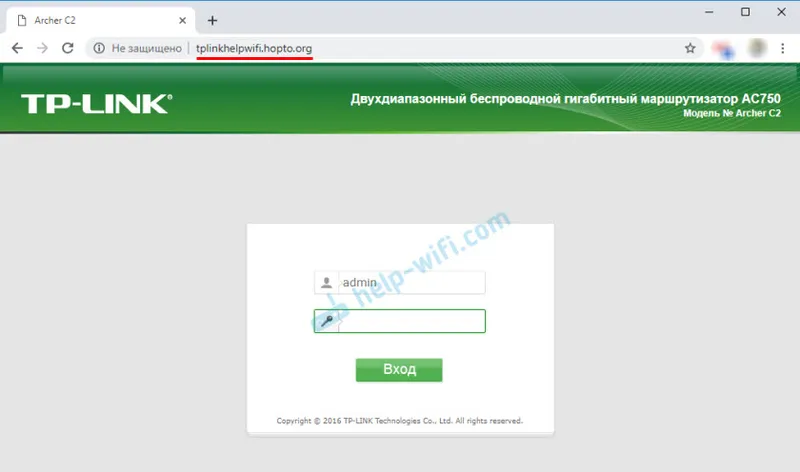
Pred tem pa morate odpreti oddaljeni dostop za vse naslove IP v nastavitvah usmerjevalnika.
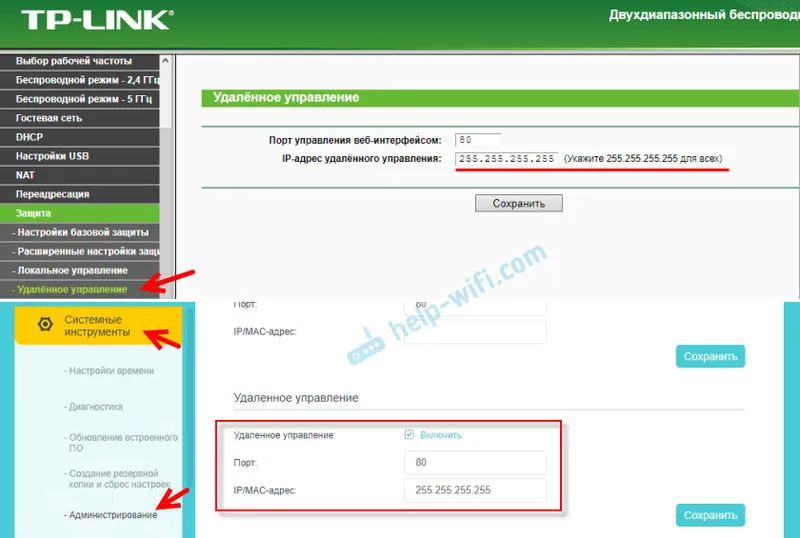
Kolikor razumem, ne bo mogoče odpreti dostopa za določen naslov IP (samo če vam ponudnik poda statični IP naslov). In to ni zelo varno. Zato ne pozabite nastaviti skrbnega gesla za skrbnika usmerjevalnika v skladu s temi navodili: kako spremeniti geslo na usmerjevalniku iz skrbnika v drugega. Zaščitil bo stran z nastavitvami. Spremenite tudi uporabniško ime od tovarniškega administratorja v nekaj drugega.
Ta naslov lahko uporabite za dostop do strežnika FTP (ki je konfiguriran na usmerjevalniku) prek interneta. V brskalniku pojdite na ta naslov tako, da na začetku napišete ftp: //. Dobiš nekaj takega: ftp://tplinkhelpwifi.hopto.org/
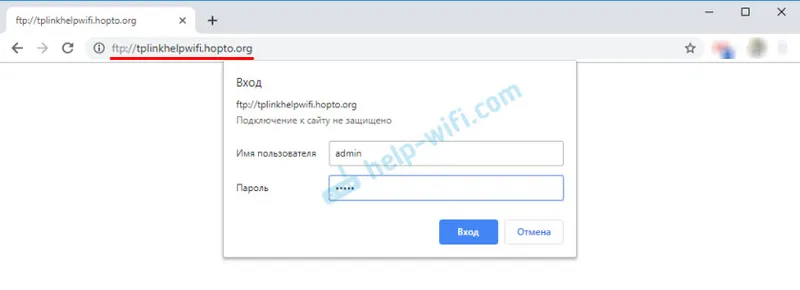
Najprej morate konfigurirati strežnik FTP v skladu z navodili, konfigurirati strežnik FTP na usmerjevalniku TP-LINK in v nastavitvah omogočiti "dostop do interneta" (za več podrobnosti glejte navodila na zgornji povezavi).
